Če pri pretakanju zvoka uporabljate preobremenjen mikrofon, to lahko močno vpliva na kakovost zvoka in bo neprijetno za vaše gledalce. Tukaj vam pokažemo, kako lahko s posebnim filtrom - kompresorjem - zaščitite svoj mikrofon pred preobremenitvijo.
Najpomembnejše ugotovitve
- Kompresor pomaga nadzirati glasnost vašega mikrofona.
- Pravilno nastavljen prag je ključen za optimalne rezultate.
- Z uporabo kompresorja lahko znatno izboljšate kakovost zvoka za svoje gledalce.
Korak za korakom navodilo
Če želite nastaviti kompresor v programu Streamlabs OBS, sledite tem korakom:
Odprite svoje zvočne nastavitve, tako da kliknete na ikono zobnika vašega mikrofona. V tem meniju boste našli možnosti filtrov.
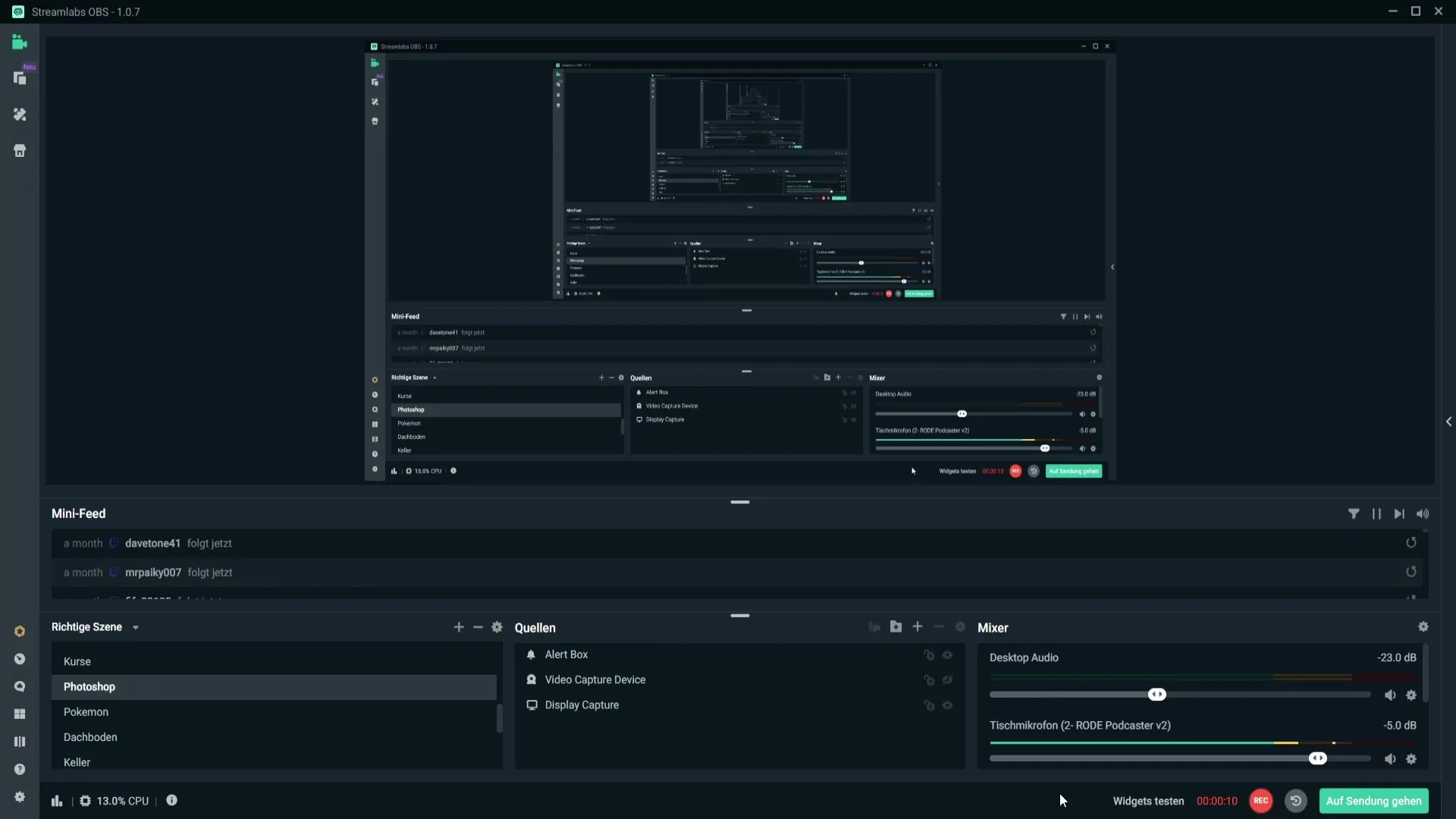
Nato izberite možnost "Filter". Sedaj boste videli seznam vaših obstoječih filtrov. Na vrhu kliknite na ikono plus, da dodate nov filter.
V seznamu filtrov poiščite kompresor. Ko ga najdete, ga izberite in kliknite "Dokončaj".
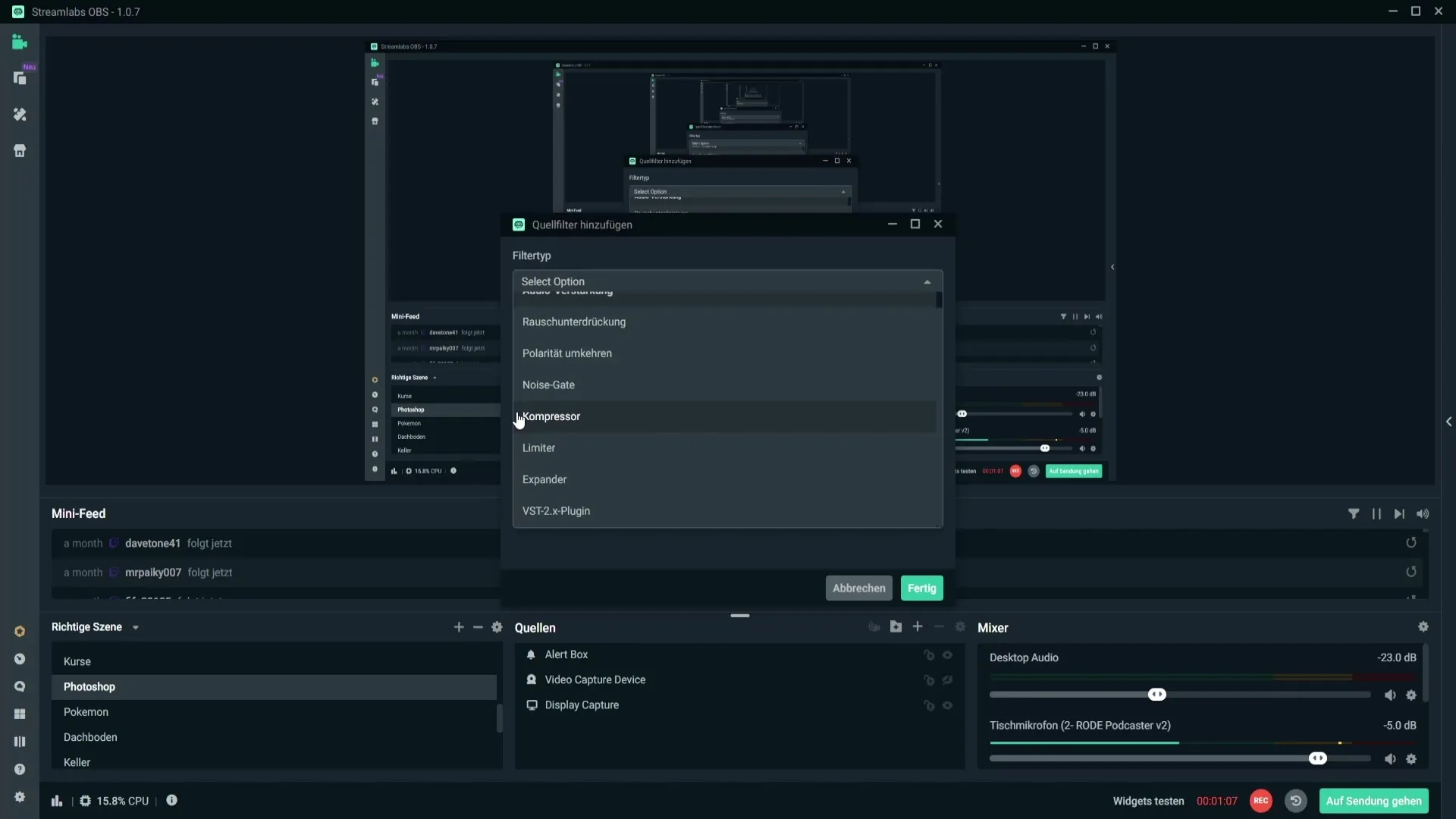
Kompresor je zdaj v meniju filtrov vašega mikrofona. Da bi postopek olajšali, izbrišite ta filter, če ga že imate, in začnite s konfiguracijo.
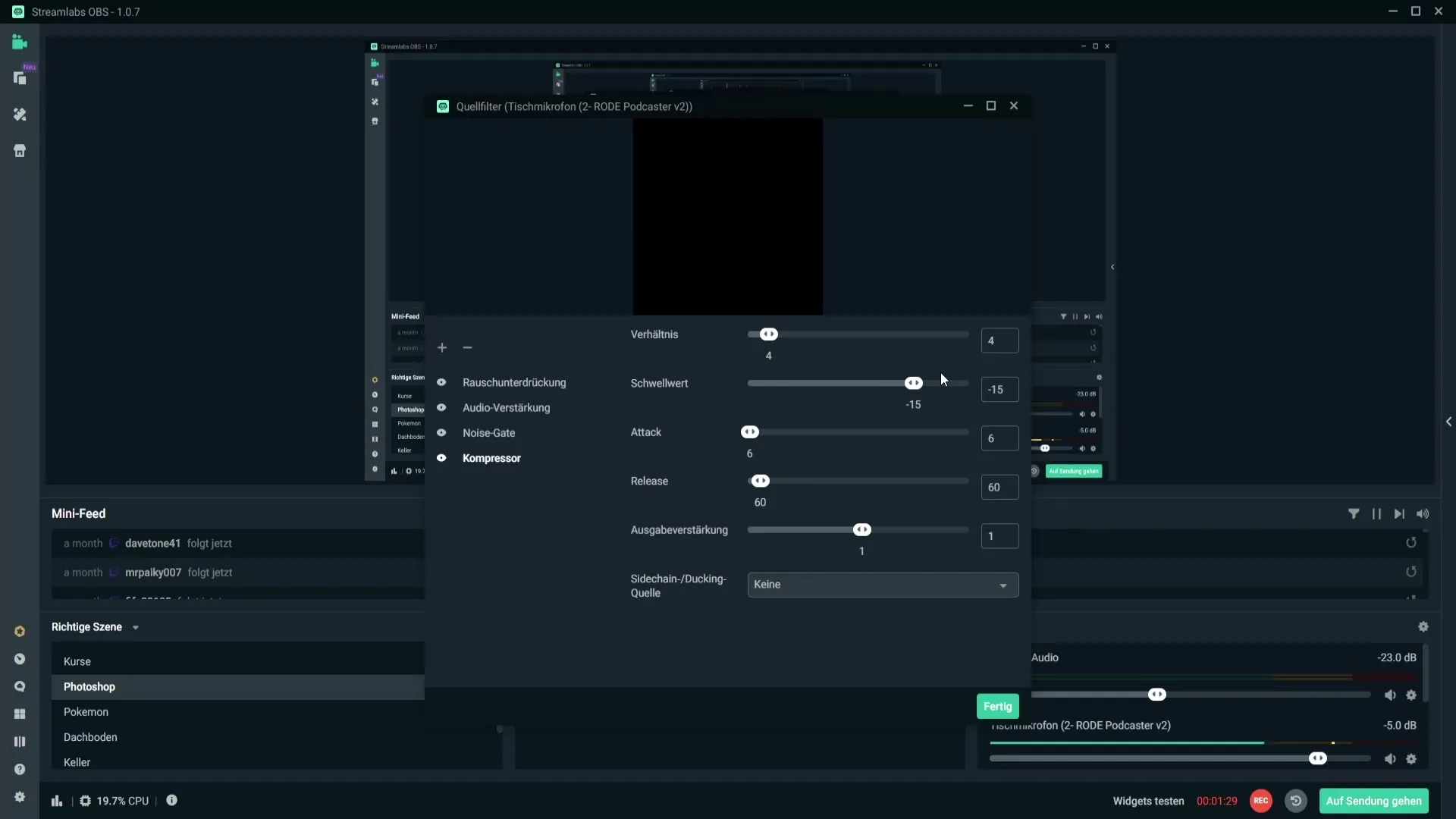
Zdaj je treba pravilno nastaviti kompresor. Razmerje naj bo med 3:1 in 5:1, da dosežete dober rezultat. Te vrednosti se lahko glede na mikrofon razlikujejo, zato malo eksperimentirajte, da najdete najboljše nastavitve zase.
Pomemben je tudi prag. Priporočljiva je nastavitev med -10 dB in -20 dB. Pri testih se je za moj RØDE Podcaster mikrofon optimalno izkazala vrednost -15 dB.
Nastavitve za "Napad" in "Spust" lahko pustite nespremenjene. Izhodno ojačanje je prav tako pomembno. Če je vaš mikrofon prešibak, lahko to vrednost prilagodite, da povečate glasnost.
Zdaj postane zanimivo: In tako lahko popravite preobremenitev vašega mikrofona. Preprosto izgovorite nekaj stavkov in bodite pozorni, da glasnost ne preseže rdečega območja.
Ko izklopite kompresor, lahko slišite, kako se spremeni kakovost zvoka. Če zdaj govorite glasno, mikrofon ne sme preobremeniti.
Razliko lahko dobro slišite. Če preobremenite, kazalnik preide v rdeče območje. Tukaj nastopi kompresor, da to prepreči in uravnava glasnost ob morebitni preobremenitvi.
Ko ste zadovoljni s svojimi nastavitvami, lahko meni zaprete in spremembe shranite. Vaši gledalci vam bodo hvaležni, saj je jasna kakovost zvoka ključnega pomena za dober prenos vsebin.
Povzetek
V tej vadnici ste se naučili, kako lahko s kompresorjem v programu Streamlabs OBS optimalno nastavite svoj mikrofon. Z ustreznimi vrednostmi za prag in razmerje učinkovito zaščitite kakovost zvoka pred preobremenitvami.
Pogosta vprašanja
Kako dodam kompresor v program Streamlabs OBS?Kliknite na ikono zobnika svojega mikrofona, izberite "Filter" in s pomočjo ikone plus dodajte kompresor.
Kateri prag je optimalen za moj mikrofon?Nastavitev med -10 dB in -20 dB je idealna, pri čemer -15 dB deluje dobro za mnoge mikrofone.
Kako pogosto naj prilagajam kompresor?Prav je, da nastavitve redno preverjate in prilagajate po potrebi, še posebej če delate z različnimi mikrofoni.
Ali je mogoče uporabiti kompresor tudi pri nizkih glasnostih?Da, kompresor pomaga ne le pri glasnih glasnostih, ampak tudi pri vzdrževanju stalne ravni glasnosti.
Ali kompresor deluje na vsakem mikrofonu?Učinki se lahko razlikujejo. Eksperimentiranje je priporočljivo, da najdete najboljše nastavitve za svoj poseben mikrofon.


